Enregistrement de destinataires dans une composition groupe
Si vous enregistrez plusieurs destinataires dans une composition groupe, vous pouvez envoyer successivement un même document à tous les destinataires enregistrés dans la composition groupe.
-
Sélectionnez
 Télécopie dans l'écran ACCUEIL.
Télécopie dans l'écran ACCUEIL.L'écran d'attente de fax s'affiche.
-
Sélectionnez Liste fonctions.
L'écran Liste fonctions s'affiche.
-
Sélectionnez Inscription n° tél.
-
Sélectionnez Enr. de l'annuaire.
L'écran permettant de sélectionner un numéro d'identification (ID) s'affiche.
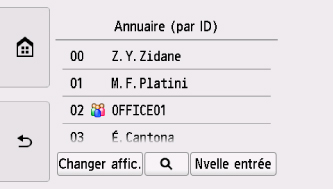
 Remarque
Remarque- Si vous avez déjà enregistré les destinataires, leur nom s'affiche à côté du numéro ID. Si vous avez déjà enregistré la composition groupe, l'icône
 et le nom du groupe s'affichent à côté du numéro ID.
et le nom du groupe s'affichent à côté du numéro ID.
- Si vous avez déjà enregistré les destinataires, leur nom s'affiche à côté du numéro ID. Si vous avez déjà enregistré la composition groupe, l'icône
-
Sélectionnez un numéro ID non enregistré.
 Remarque
Remarque- Si vous avez déjà enregistré les destinataires et qu'ils sont affichés par nom, sélectionnez Changer affic. Les destinataires enregistrés sont affichés par numéro ID.
- Si vous sélectionnez Nvelle entrée, un numéro ID non enregistré est sélectionné dans l'ordre numérique.
-
Sélectionnez Enr. composition groupe.
L'écran servant à enregistrer le nom du groupe et le membre du groupe s'affiche.

-
Entrez le nom du groupe.
-
Sélectionnez le champ de saisie du nom de groupe.
L'écran d'entrée des caractères s'affiche.
-
Entrez le nom du groupe.
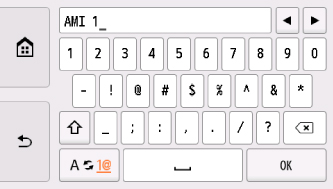
-
Sélectionnez OK.
 Remarque
Remarque-
Vous pouvez entrer un nom pouvant aller jusqu'à 16 caractères, espaces compris.
-
-
Enregistrez le destinataire enregistré comme membre de la composition groupe.
-
Sélectionnez Ajou. membre.
Le répertoire de l'imprimante s'affiche.
- Affichage par nom
-
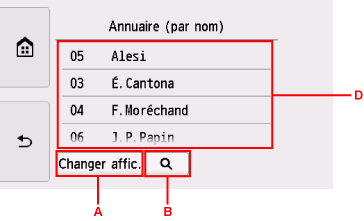
- Affichage par numéro ID
-
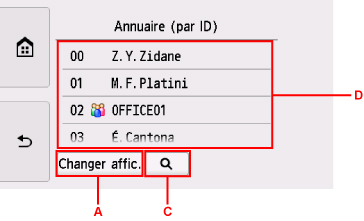
-
Sélectionnez pour basculer de l'affichage par nom à l'affichage par numéro ID et inversement.
-
Sélectionnez pour afficher l'écran de sélection d'une initiale. Vous pouvez rechercher le destinataire enregistré d'après son initiale.
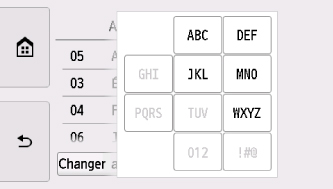
Lorsque vous sélectionnez l'initiale, les destinataires enregistrés s'affichent dans l'ordre alphabétique à partir du caractère sélectionné.
-
Sélectionnez pour afficher l'écran dans lequel sélectionner le numéro ID du destinataire enregistré. Vous pouvez rechercher le destinataire enregistré d'après son numéro ID.

Lorsque vous entrez le numéro ID et que vous sélectionnez OK, les destinataires enregistrés s'affichent dans l'ordre alphabétique à partir du numéro ID sélectionné.
-
Les destinataires qu'il est possible d'enregistrer s'affichent.
-
Sélectionnez un destinataire pour l'enregistrer comme membre du groupe.
Le membre à enregistrer s'affiche dans la liste.

 Remarque
Remarque- Pour supprimer le destinataire de la composition groupe, sélectionnez-le dans la liste. Lorsque l'écran de confirmation s'affiche, sélectionnez Oui pour supprimer le destinataire de la composition groupe.
-
Pour ajouter un autre membre, sélectionnez à nouveau Ajou. membre.
Le répertoire de l'imprimante s'affiche.
-
Sélectionnez un destinataire pour l'enregistrer comme membre du groupe.
Le membre à enregistrer s'affiche dans la liste.
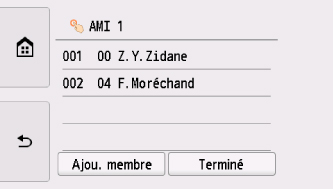
Pour enregistrer un autre membre dans la même composition groupe, répétez la procédure.
-
-
Sélectionnez Terminé pour finaliser la saisie.
 Remarque
Remarque- Pour enregistrer un autre groupe, sélectionnez un numéro ID non enregistré et suivez la même procédure.
-
Vous pouvez passer en revue les destinataires enregistrés dans la composition groupe en imprimant la LISTE DES N° DE COMPOSITION GROUPEE.

